
为了不让我们的 iPad 继续吃灰,也许下面的几个方法可以让它们变成生产力利器。
提到 iPad ,大家难免不提这个段子:买前生产力,买后爱奇艺。如果真是这样,那我们的 iPad 真的有点大材小用了。为了不让我们的 iPad 继续吃灰,也许下面的几个方法可以让它们变成生产力利器。
外接显示器也许是目前的生产力刚需:毕竟一台笔记本的显示面积有限,市售的最大尺寸恐怕也就 17 寸,比起现在动辄27寸起的显示器,可视面积显然有限。既然我们手上还有 iPad ,为何不利用这块高品质的显示屏呢?
iPad 作为副屏
iPad 的尺寸有限,所以我们可以把它当作第二块屏幕放在旁边。就我自己的体验而言,我会把这些工具放在副屏上:
- 需要时刻提醒自己的工具,比如日历,这样我可以一眼瞄到下面需要进行的任务,时刻提醒自己;比如时间追踪工具,这样可以提醒自己不要浪费时间;
- 需要常驻的工具:比如代码文档,这样在主屏上可以写代码,文档随时在副屏,查阅起来方便极了。
- 需要专注的时候,我会把主屏全屏,但又需要第二个工具。比如我在写作此文的时候,主屏上 Typora 全屏,副屏开着浏览器查询相关资料。因为 iPad 尺寸有限,所以我无法长时间阅读副屏上的内容,这样也就不太容易分心。
副屏驾到,随航护驾
随航(Sidecar)是 iOS13 和 macOS10.15 下的新功能。只要我们的 Mac 拥有 Type-C 接口,并且升级到了 macOS 10.15;而且我们的 iPad 升级到了 ISO 13,我们就可以将 mac 上的内容投影到 iPad 上。
适用硬件:
- MacBook Pro introduced in 2016 or later
- MacBook introduced in 2016 or later
- MacBook Air introduced in 2018 or later
- iMac introduced in 2017 or later, plus iMac (Retina 5K, 27-inch, Late 2015)
- iMac Pro
- Mac mini introduced in 2018 or later
- Mac Pro introduced in 2019
- iPad Pro: all models
- iPad (6th generation) or later
- iPad mini (5th generation)
- iPad Air (3rd generation)
连接方式:有线无线均可,建议使用数据线连接 iPad,这样可以边投影边充电。
随航不行,Duet 来顶
早在2014年,还没有 iOS13 和 macOS10.15 的时候,前 Apple 工程师 Rahul Dewan 就创造了 Duet app 用以把 iPad 当作副屏。原以为 Sidecar 的推出会掠夺这款 app 的市场,没想到它越战越勇,有了更多 Sidecar 没有的功能:
- 支持更多 macOS / iOS 设备:最早支持 macOS 10.9 的设备(2012年之后生产)和 iOS10 以上的 iPad / iPhone。
- 跨平台:支持 Windows 10 和 Android 7.1 以上的设备,也就是说,我们可以通过这款 app ,把 Windows 上的内容投影到 iPad 或者 Android tablets 上,或者把 Mac 上的内容投影到 Android tablet 上。
- 多设备支持:可以同时投影到多台设备上,加入你有多台 iPad 或者其他移动端设备,你可以把电脑上的内容同时投影到这些设备上,也就有更多的副屏。
适用硬件:所有 Duet 支持的 Mac + iPad + iPhone + Windows + Android
连接方式:有线无线均可,建议使用数据线连接 iPad,这样可以边投影边充电。
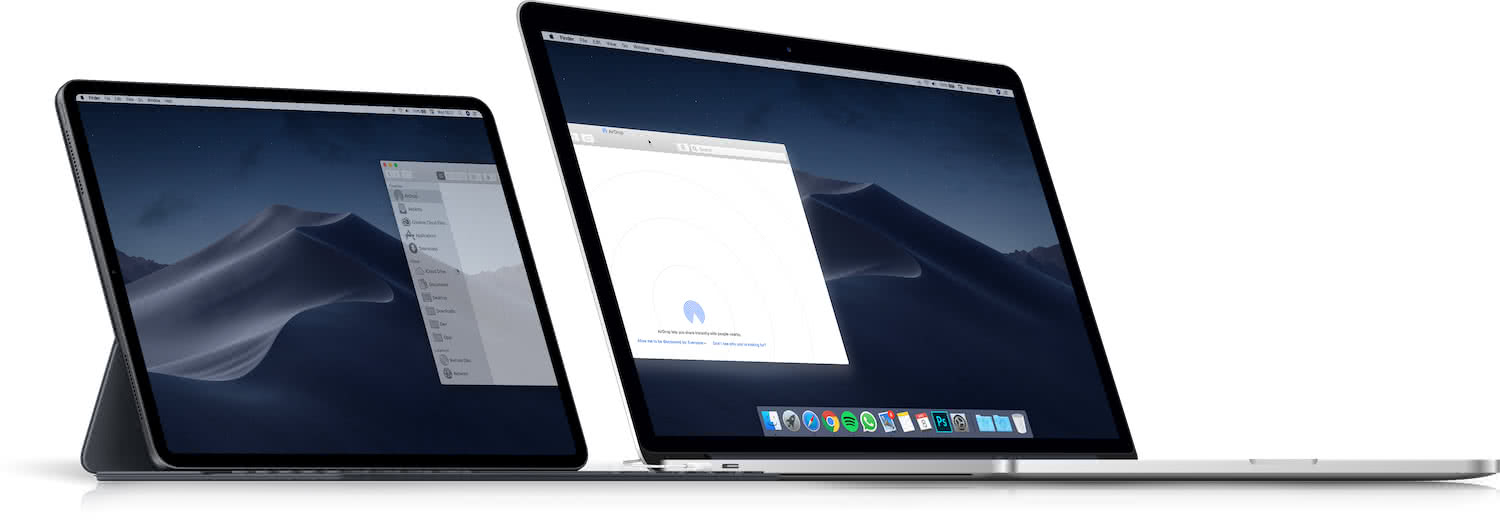
iPad 作为主屏
前面的用法都是以电脑端为主,iPad 为辅。倘若我们手上有一台 iPad Pro,我们可以把它变成一台主力工具,就像 MacStories 的首席 Federico Viticci 那样工作。
适用硬件:iPad Pro + 外接显示器
连接方式:有线,使用 Type-C 转接 DP 或者 HDMI。建议选择前者,毕竟 60Hz 的 DP 线比同样规格的 HDMI 线便宜多了。
主屏副屏,app 支持
不少优秀的 app 已经调用了 iPadOS 的 second screen API,比如 MindNode 和 Working Copy。这个 API 原先是为游戏类 app 设计的,直接外接屏幕之后,游戏会被投影到屏幕上,而 iDevice 就成为了控制器。前面两个 app 巧妙地利用了这一特性:外接显示器之后,同一 app 可以在 iPad 和外接显示器上显示不一样的内容,相当于拓展了屏幕。
以 MindNode 为例,外接显示屏之后,iPad 端自动变成了编辑端,而显示器端成为了预览端。这一设计非常自然,毕竟一张 mindmap 有可能很大,所以外接显示器上可以展现更多的内容,而在 iPad 端的触屏非常容易滑动,作为编辑端再自然不过了。
而 Working Copy 也有类似的巧思,用户可以在 iPad 端编辑 markdown 内容,然后选择外接显示器预览渲染之后的 md 内容(通过打开外部 URL)。
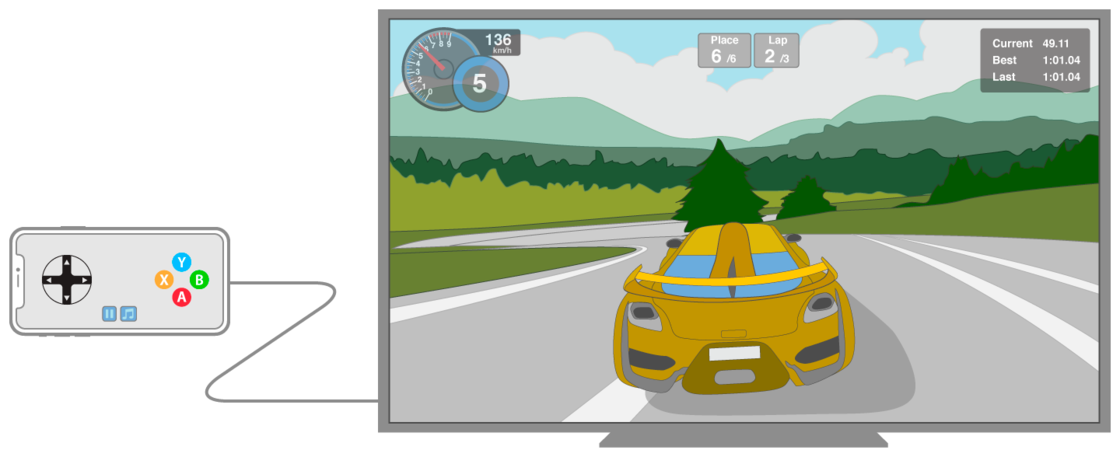
以我为主,还靠 ShiftScreen
如果我们还是不满足在 iPad 和外接显示器上只使用一个 app,那么 ShiftScreen 这款 app 就是大杀器了。也可以说,这款 app 彻底释放了 iPad Pro 的潜力。
这款 app 是独立开发者 Yannik Schrade 的作品,严格来说,这款 app 就是一款可以用来分屏的浏览器。受限于 iPadOS,在这款 app 中无法打开其他 app,基于前面提到的 second screen API,ShiftScreen 可以打开网页和文档。这样一来,iPad Pro 外接显示器之后就有了更多的可能性。
我们可以在 iPad Pro 和显示器上打开两个浏览器窗口:显示器用于查询资料,比如看视频,读 Wiki;iPad 上打开一个笔记的网页端,比如 Notion 或者 SimpleNote 的网页端。因为只在一个 app 里面运行,要比同时打开浏览器和笔记类 app 要更流畅一些;
ShiftScreen 已经对25款工具做了优化,比如 Excel / Word,具体的名单如下:
Framer (Figma alternative), Miro (mindmapping app), Witeboard (collaborative sketching), YouTube, Trello, Notion, iCloud Photos, Airtable, iCloud Drive, Omni Focus, Google Docs, Google Sheets, Glitch, Slack, Office 365, Word, Excel, One Note, Outlook, iCloud Mail, Google Classroom, Evernote, Overleaf, iCloud Calendar, YouTube Studio
如果你想进一步了机这款工具,可以看看 Yannik 自己制作的介绍视频:
https://www.youtube.com/watch?v=1JwOfT3vKIg
Recap
iPad 是不是生产力工具,完全取决于我们如何使用。既然我们已经花了不少钱在硬件上,为何不多加以利用呢?
来自:少数派









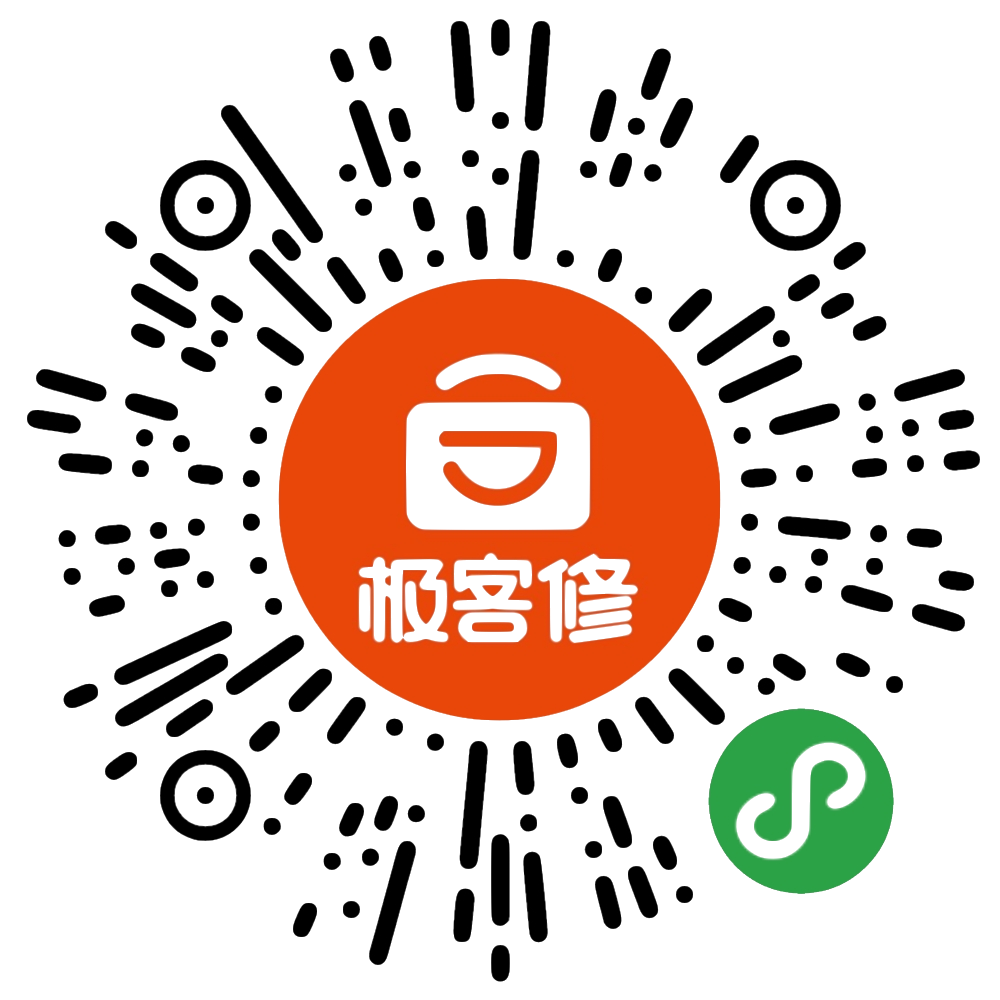
 渝公网安备 50019002500273号
渝公网安备 50019002500273号